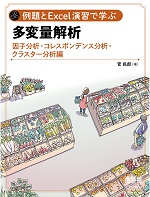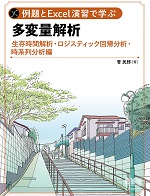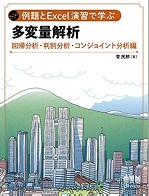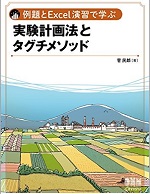ご希望のソフトウェアを下記の各種画面よりダウンロードしてください。
ソフトウェアはzip形式にてご提供しています。zipファイル解凍後に表示されるファイルにはパスワードが設定されています。『統計解析』『多変量解析』『EPA法』『実験計画法』全て共通のパスワードです。
「パスワード」を取得されていない方は、こちらからお申し込みをお願いいたします。
ソフトが正常に起動するために、下部にある「フリーソフト起動について」を必ずお読みください。ソフト解凍・起動手順をご案内しております。
統計解析ソフトウェア
多変量解析ソフトウェア
EPA法ソフトウェア
実験計画法ソフトウェア
よくある質問 (Q&A)
Q. 必要環境の確認方法
1.お使いのパソコンがソフトが動作する環境であるか、ご確認ください。
<必要環境>
・OS / Windows 11,Windows 10
・Excel/ Excel365,Excel2021,Excel2019,Excel2016
Microsoft (日本語版)デスクトップアプリ版
<非対応環境> 以下の環境はソフトを使用することができません
・Mac OS版Excel
・ストアアプリ版Excel(Office)Excel365,Excel2021,Excel2019,Excel2016
・アカデミック版Excel(Office)
・日本語版以外の言語のExcel(Office)
・Office Server 製品(Exchange Server、Project Server、SharePoint
2.「デスクトップ版」「ストアアプリ版」の確認方法
弊社ソフトは、デスクトップ版Excelに対応しております。(ストアアプリ版Excelには非対応)
お使いのPCにインストールされているExcel(Office)のバージョンをご確認ください。
<Excel(Office) バージョン確認手順>
- Office アプリ(Excel、Wordなど)を起動し、左上の「ファイル」タブをクリック
- 左下の「アカウント」を選択
- 右側に表示される「製品情報」の「バージョン情報」を参照
- 「バージョン情報」の項目の下に、
「記載なし」もしくは「クイック実行」と記載がある場合は「デスクトップ版」
「Microsoft Store」もしくは「Windows Store」と記載がある場合は「ストアアプリ版」
▼デスクトップ版の表示画面例
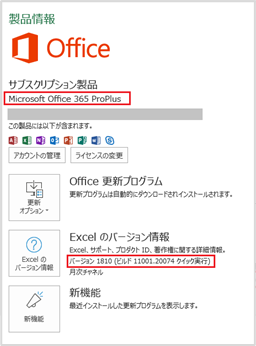
▼ストアアプリ版の表示画面例
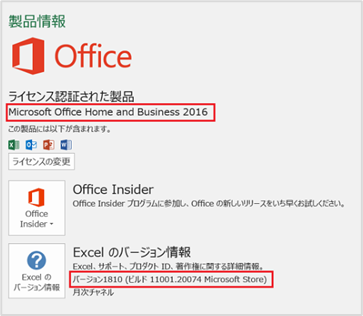
3.「ストアアプリ版」Excelがインストールされている場合
弊社開発の統計解析ソフトウェアの利用には、デスクトップ版への変更が必要となります。
変更手順につきましては、マイクロソフト社のホームページをご参照ください。
なお、所属組織が管理するOfficeライセンスをお使いの場合は、ライセンス管理者へご確認ください。
Q. ソフトのダウンロード方法
- zipファイルをダウンロードします。
- 必要に応じてウィルス検査をします。
- zipファイルを解凍します。
Windowsの解凍機能を使用する場合は、以下の手順に従い解凍します。
①zipファイルを右クリックして「すべて展開する」または「解凍」を選ぶ
②展開(解凍)場所を指定(デスクトップやマイドキュメントなど)
「ダブルクリック」や「開く」ではソフトが正常に起動しません。 - パスワードを入力
- セキュリティブロックの解除 ➡「フリーソフト起動について」のご案内をご参照
- マクロの設定 ➡「フリーソフト起動について」のご案内をご参照
Q. ソフト起動方法
- 分析したいエクセルファイルを開きます。
- Excelのファイルタブより「●●●(ソフトウェア名).xlsm」ファイルを」ファイルを右クリックし、「選択」をクリックします。※「ダブルクリック」 や 「開く」 ではソフトが正常に起動しません。
- 「セキュリティに関する通知」が表示されます。「マクロを有効にする」を選びます。
Q. ソフトの解説書はありますか
ダウンロードしたフォルダ一内に、「使い方.pdf」がございます。さらに詳しい解説書をご希望される場合は、各種「ダウンロード」ボタンの横に記載の書籍をご覧ください。
Q. ソフトの最新バージョンを教えてください
「フリーソフトウェア利用規約」に記載している通り、本ソフトウェアの仕様およびマニュアル等の内容を予告無しに変更する事があります。変更したソフトウェアにつきましては、ファイル名のバージョン(ver.●)を加筆しております。お客様ご自身でダウンロードしたファイル名をご確認ください。また、本ソフトウェアの公開を予告無しに停止する事があります。